Perché il mio motore di ricerca continua a cambiare in Yahoo? (FISSO)
Pubblicato: 2024-01-18Il passaggio non autorizzato dal tuo motore di ricerca a Yahoo è un caso di dirottamento del browser, qualcosa che puoi risolvere facilmente con l'aiuto di questa semplice guida.
Tutti abbiamo i nostri preferiti. Ad esempio, abbiamo un film preferito, una canzone preferita, un vestito preferito e persino un motore di ricerca preferito. Ed è una situazione frustrante quando al posto dei preferiti appare qualcosa di completamente diverso o indesiderato. Ad esempio, molti dei nostri lettori e altri utenti sul Web stanno riscontrando un fastidioso problema in cui il loro motore di ricerca preferito o di riferimento viene sostituito da Yahoo, spingendoli a provare a trovare risposte alla domanda: perché il mio motore di ricerca continua a cambiare in Yahoo?
Anche tu riscontri un problema simile? Se sì, complimenti a te per aver trovato l’articolo giusto da leggere. Qui troverai tutte le risposte di cui hai bisogno.
Cominciamo rispondendo alla domanda scottante: "Perché il mio motore di ricerca predefinito continua a cambiare in Yahoo?" prima di tentare di risolvere il problema.
Perché il motore di ricerca continua a passare a Yahoo
Yahoo è tra i motori di ricerca più popolari e legittimi. Non c'è niente di sbagliato nel motore di ricerca stesso. Tuttavia, la situazione diventa inquietante quando Yahoo sostituisce continuamente il tuo motore di ricerca predefinito o preferito.
Approfondendo il problema, scopriamo che si verifica a causa di un browser hijacker. In termini semplici, un browser hijacker è un malware che infetta il tuo browser e modifica le impostazioni del browser a tua insaputa o autorizzazione.
Classificato come applicazione potenzialmente indesiderata (PUA), questo malware modifica le impostazioni predefinite del browser, la home page del browser e gli URL delle nuove schede. Molti browser hijacker ti reindirizzano a siti Web con annunci pubblicitari su cui puoi fare clic per aiutare l'hacker a generare entrate.
A volte, la generazione di entrate non è l’unico obiettivo degli hacker. Potrebbero anche tenere sotto controllo la tua cronologia di navigazione per raccogliere le tue informazioni. Inoltre, il dirottamento del browser rende più semplice per gli hacker controllare l'intero sistema, rubare informazioni riservate dal tuo computer per utilizzare la tua identità per vari scopi fraudolenti.
Tuttavia, non devi farti prendere dal panico, poiché la sezione successiva di questo articolo illustra come ripristinare le impostazioni del browser per eliminare il malware browser hijacker.
Leggi anche: Le migliori estensioni del browser Safari per Mac
Come rimuovere Yahoo Search da Chrome e altri browser
Dopo aver risposto alla tua domanda "Perché il mio motore di ricerca continua a cambiare in Yahoo?" parliamo di come risolvere questo problema su vari browser ripristinando le impostazioni del browser.
Ripristino delle impostazioni del browser Chrome
Puoi seguire i passaggi seguenti per ripristinare le impostazioni del browser Chrome su Windows e Mac per risolvere il problema riscontrato.
Le impostazioni del browser Chrome vengono ripristinate su Windows
- Per cominciare, avvia Google Chrome sul tuo PC.
- In secondo luogo, fai clic sui tre punti verticali presenti nell'angolo in alto a destra della finestra di Chrome.
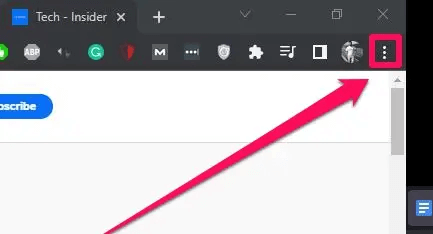
- Ora selezionaImpostazioni dal menu che appare sullo schermo.
- Scegli Ripristina e pulisci dal riquadro sinistro della finestra delle impostazioni.
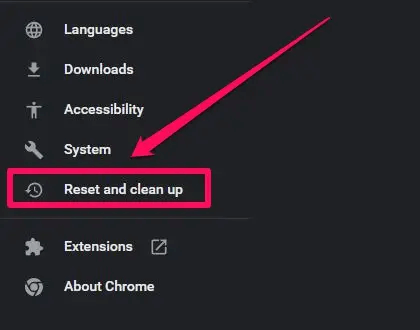
- Scegli l'opzioneRipristina le impostazioni predefinite originali dal riquadro destro della finestra di Chrome.

- Infine, fai clic sul pulsanteRipristina impostazioni per completare il processo.
Ripristino delle impostazioni di Chrome su Mac
- Innanzitutto, avvia Google Chrome sul tuo Mac.
- In secondo luogo, vai alle Impostazioni del browser facendo clic sull'icona dei tre punti nell'angolo in alto a destra della finestra di Chrome .
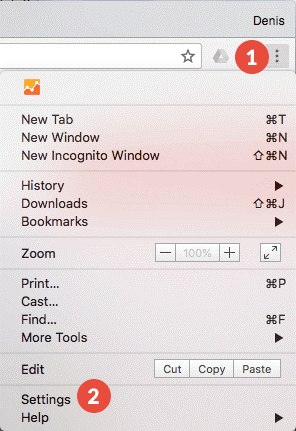
- Dopo aver aperto le impostazioni, scorri verso il basso fino al pulsanteAvanzate e fai clic su di esso.
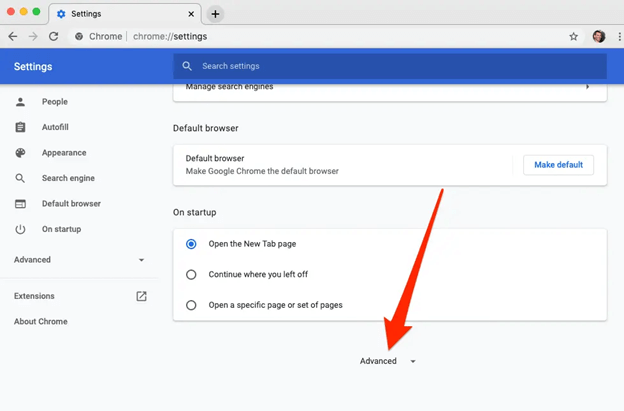
- Ora scorri verso il basso per trovare l'opzioneRipristina le impostazioni ai valori predefiniti originali e fai clic su di essa.

- Infine, fai clic sul pulsanteRipristina impostazioni per confermare l'intenzione di ripristinare le impostazioni del browser Chrome.
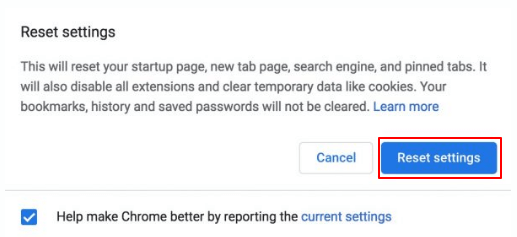
Sopra, abbiamo risposto a una domanda che molti utenti hanno: "Perché il mio motore di ricerca Chrome continua a cambiare in Yahoo?", e abbiamo imparato come risolvere il problema. Ora impariamo a ripristinare altri browser.

Leggi anche: Come cancellare la cronologia delle ricerche da qualsiasi browser?
Ripristino delle impostazioni del browser Safari
Ecco i passaggi che puoi eseguire per ripristinare le impostazioni del browser Safari per risolvere il problema del motore di ricerca sostituito dal problema Yahoo.
- Per cominciare, scegliSafari dal menu nel riquadro superiore dello schermo.
- In secondo luogo, seleziona Preferenze dal menu sullo schermo.
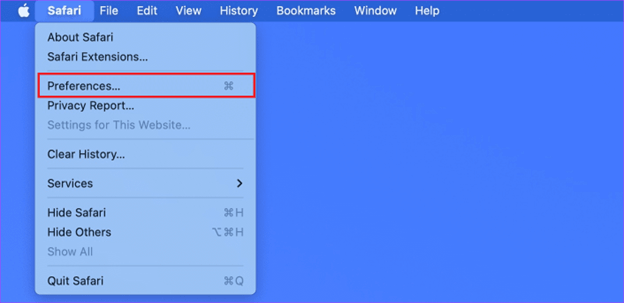
- Ora vai alla schedaAvanzate .
- Assicurati che il menu Mostra sviluppo nella barra dei menu sia contrassegnato.
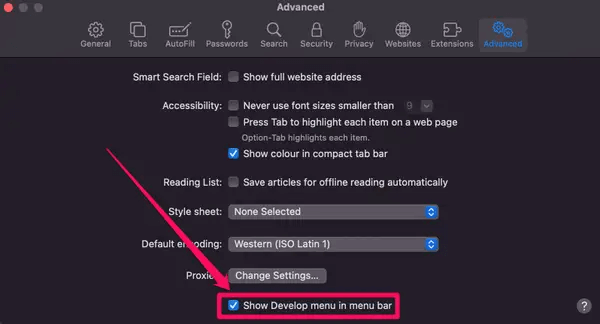
- ScegliSviluppo dalla barra dei menu.
- Ora seleziona l'opzione Svuota cache dal menu sullo schermo.
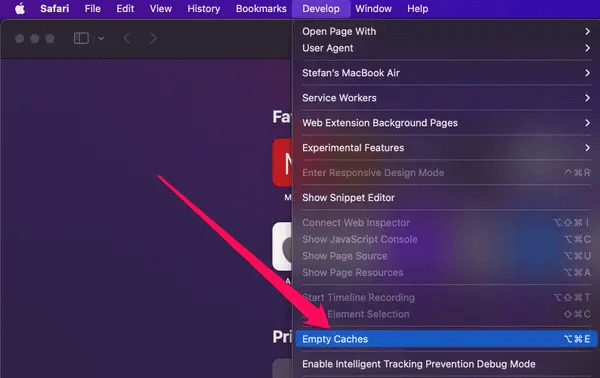
- SelezionaCronologia dal menu in alto e poi Cancella cronologia.
- Fai clic sull'opzione a discesa presente accanto a Cancella e scegli se desideri cancellare la cronologia per l'ultima ora, oggi, oggi e ieri o tutta la cronologia.A nostro avviso è meglio cancellare tutta la cronologia.
- Fare clic sul pulsanteCancella cronologia .
- Ora puoi tornare alle Preferenze di Safari.
- Fai clic sull'opzione Privacy (sembra una mano).
- Seleziona l'opzione Gestisci i dati del sito web.
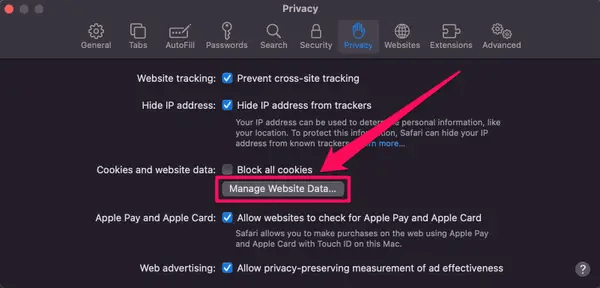
- Scegli l'opzioneRimuovi tutto .
- Infine, riavvia il browser Safari.
Ripristino delle impostazioni del browser Firefox
Di seguito sono riportati i passaggi per ripristinare le impostazioni del browser Firefox su Windows e Mac se stai cercando "Perché il mio browser predefinito continua a cambiare in Yahoo e come risolverlo?"
- Per cominciare, apri il browser Firefox del tuo computer.
- In secondo luogo, fai clic sull'icona del menu con tre linee orizzontali nell'angolo in alto a destra della finestra del browser.
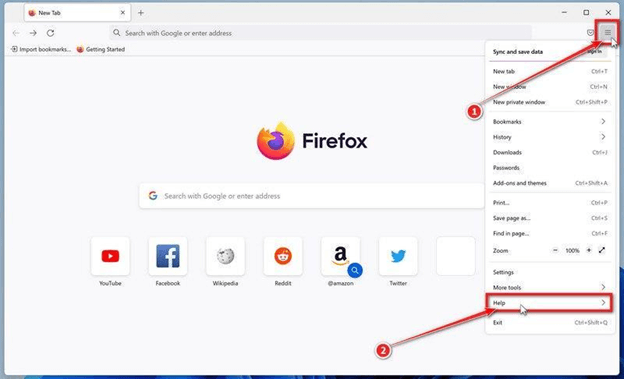
- Ora selezionaAiuto dal menu sullo schermo.
- Seleziona Ulteriori informazioni sulla risoluzione dei problemi dal menu Aiuto.
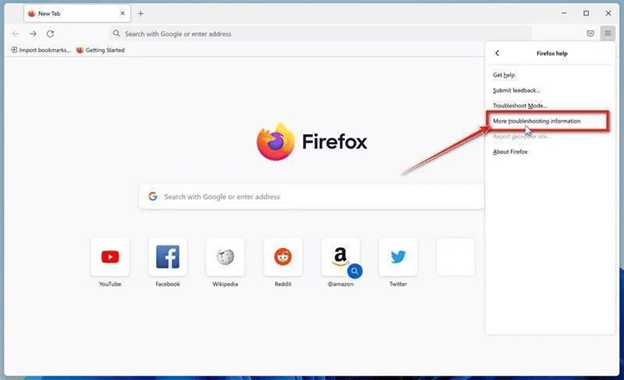
- Ora scegli l'opzioneAggiorna Firefox.
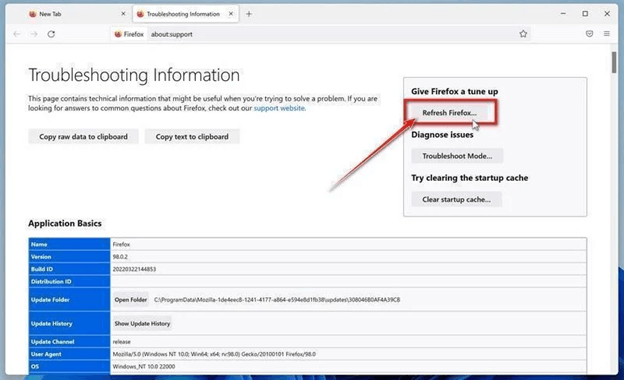
- Conferma la tua intenzione di ripristinare le impostazioni del tuo browser cliccando sul pulsante Aggiorna Firefox.
- Infine, fai clic su Fine per completare il processo.
Dopo aver ripristinato le impostazioni del browser utilizzando la guida sopra, ti suggeriamo di scansionare il tuo computer utilizzando il miglior software antivirus per assicurarti che sul tuo computer non rimanga traccia di malware.
Leggi anche: Come svuotare la cache e i cookie sul browser (PC Windows)
Riassumendo
Questo articolo affronta un problema di dirottamento del browser in cui il motore di ricerca Yahoo sostituisce il motore di ricerca predefinito. Ci auguriamo di essere riusciti a rispondere alla tua domanda: "Perché il mio motore di ricerca continua a cambiare in Yahoo e come risolvere questo problema?" con tua soddisfazione Tuttavia, se hai ancora bisogno di maggiore chiarezza sull'argomento o desideri suggerire qualcosa su questo articolo, puoi lasciarci un commento senza alcuna esitazione. Saremo lieti di aiutarti.
